webstorm/...开发 NodeJS 项目
时间:2017-04-07 13:18:55
收藏:0
阅读:4419
前提:
已安装好 webstorm/IDEA 2016.3 & 2017.1 (见 文 IDEA开发Java 相关 --- 1 IDEA安装 ...)
要用 IDEA 开发 NodeJS项目(web/JS)项目,首先需要:
1. 自行下载 Node.js 并安装,下载网址:https://nodejs.org/en/download/;或者 https://nodejs.org/en/;
测试: cmd-> node -v 或者 node, 未出现错误,如下,则表明已安装完好。
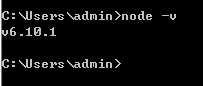
其次,当前的 NodeJS 版本都集成了 NPM, 测试可使用"npm -v" 来测试是否成功安装。命令如下,出现版本提示表示安装成功:
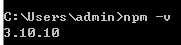
2. 在 IDEA中下载 NodeJS 插件,参考http://blog.csdn.net/wang19891106/article/details/51127133,主要步骤如下:
- 默认安装好了IDEA,在IDEA的file -> setting ->Plugins,右边默认是没有这个组件的需要你手动点击Browe repositories..,在插件列表中搜索nodejs,将看到NodeJS插件,点击下载,重启,(其实它会关联到你安装的NodeJS)如下图;
- 在new project中就多出一项NodeJS
- 构建第一个NodeJS项目
出现如下问题:
Error creating Node.js Express App. Cannot find C:\Users\admin\AppData\Local\Temp\intellij-express-generator\node_modules\express-generator\bin\express
解决: 要安装 Node.js web框架模块 express: 可使用 npm 命令安装模块,npm 安装 Node.js 模块语法格式如下:
$ npm install <Module Name>
以下实例,我们使用 npm 命令安装常用的 Node.js web框架模块 express:
npm install express # 本地安装( 将安装包放在 ./node_modules 下(运行 npm 命令时所在的目录),如果没有 node_modules 目录,会在当前执行 npm 命令的目录下生成 node_modules 目录。)
npm install express -g # 全局安装(将安装包放在 /usr/local 下或者你 node 的安装目录。)
安装好之后,express 包就放在了工程目录下的 node_modules 目录中,因此在代码中只需要通过 require(‘express‘) 的方式就好,无需指定第三方包路径。
var express = require(‘express‘);
- 按照默认操作执行,生成的项目目录结构如下,改目录结构和《Node.js开发指南》的例子是一样的,并且IDEA已经生成一个可以运行的Demo。
- 点击右上角的绿色箭头,启动服务。
- 出现如下提示”Listening on port 3000”,说明服务启动成功
-
在浏览器中输入”http://localhost:3000/“,出现下图说明成功
-
评论(0)







